婚礼相册做了一遍又一遍,始终觉得意犹未尽,总是希望能不断的创新,做出更好更新颖的作品,这次结合G滤镜插件,玫瑰花瓣飘落婚礼相册送给大家。

图1:玫瑰花飞舞婚礼视频
玫瑰花瓣飞舞婚礼相册制作方法
一、素材准备
1、图片素材
首选素材图片仍然是婚纱照,单身狗小朋友可以像小编一样从网上down一下,并且还有一个心型的边框素材。

图2:心型边框素材
2、视频素材
素材网上找的玫瑰花飞向视频外及光晕转场视频素材。

图3:玫瑰花视频素材
3、音乐素材黑龙的新歌《38度6》。
二、视频制作
1、主体样式制作
1)添加色块,打开G滤镜工作面板,导入心型边框,再导入一张素材图片。
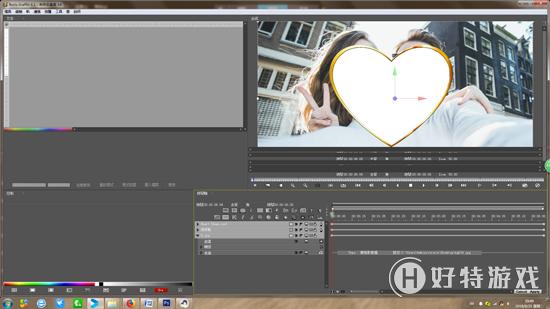
图4:添加素材图片
2)点击钢笔工具,沿着心型边框绘制。
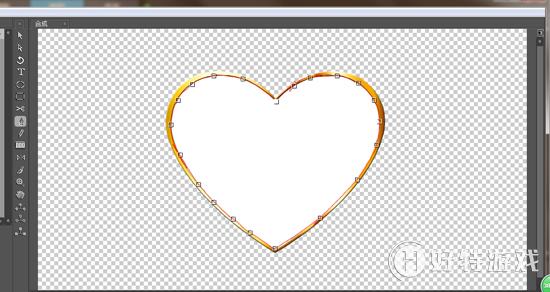
图5:钢笔绘制路径
3)将绘制好的心型放到图片素材的遮罩下,点击应用,返回会会工作面板。关于G滤镜遮罩的使用,如果还有不明白的小伙伴,还可以参考:会声会影双重曝光震撼来袭。
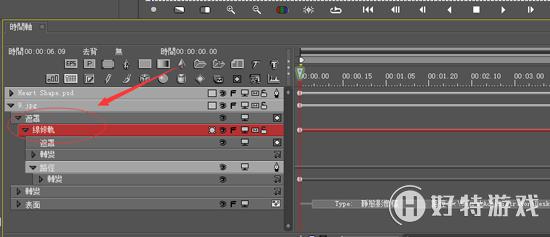
图6:放到遮罩内
4)右键滤镜承载体白色色块选择自定义动作,调整它的首位关键帧大小。
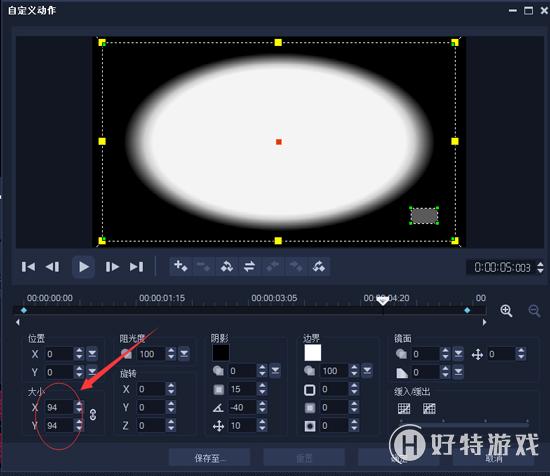
图7:自定义动作
5)添加一个淡化转场到白色的色块前面。关于转场的使用,还可以参考:会声会影转场操作设置。
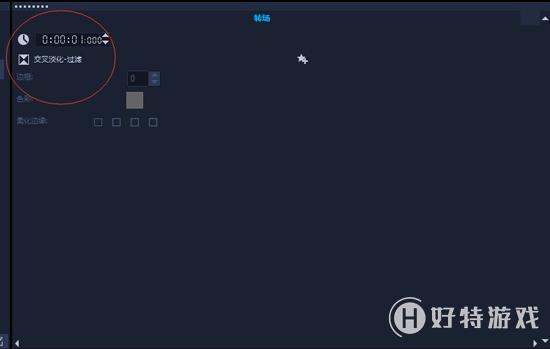
图8:添加转场效果
这样我们主体的样式就完成了,剩下来就是叠加视频素材和光晕转场了。
2、叠加视频素材
1)导入准备好的玫瑰花瓣进入叠加轨道,因为一个视频的花瓣略显单薄,所以复制一层,打开两个视频素材的色度键,抠除黑色。
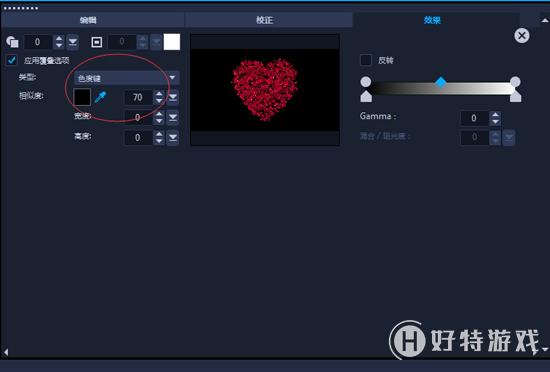
图9:应用色度键
2)再导入准备好的金色粒子汇聚的视频,右键自定义动作,调整它的尺寸到合适大小以确保是沿着心型的外框运动。

图10:调整金星尺寸
最后在此段视频和下一画面中间添加一个光晕转场即可,并为整体视频添加一个爱心视频素材。
3、音乐添加
添加音乐素材至音乐轨道,用剪刀工具截取自己需要的段落,片尾做淡出处理方可。
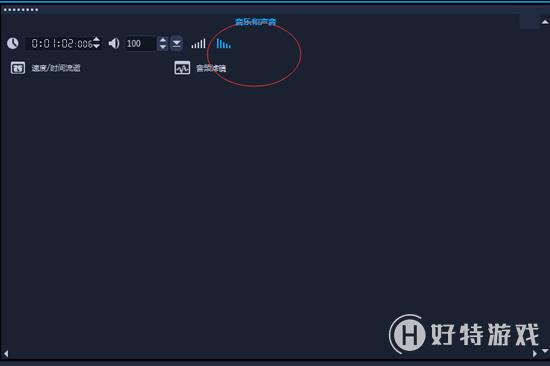
图11:音乐淡出效果
因为有了G滤镜中的钢笔工具,所以我们可以顺利的进行抠图,如果没有这个插件,我们还可以在PS中将图片素材和心型边框结合好再导入也是可以的,那么本期的案例教程到此就结束了,想要学习更多的视频教程,还可以添加下方的会声会影微信公众号哦!

图12:会声会影中文服务
-
会声会影2019专业版 V22.3.0.439 专业版 1.33 GB
下载
手游风云榜
更多 资讯阅读
更多 -

- 使用Blender生成城市模型
- 教程 2024-12-05
-

- 全球气象数据ERA5的下载方法
- 教程 2024-12-05
-

- Xpath解析及其语法
- 教程 2024-12-04
-

- 机器学习:神经网络构建(下)
- 教程 2024-12-04
-

- 华为Mate品牌盛典:HarmonyOS NEXT加持下游戏性能得到充分释放
- 教程 2024-12-03
-

- 实现对象集合与DataTable的相互转换
- 教程 2024-12-02
-

- 硬盘的基本知识与选购指南
- 教程 2024-12-01
-

- 如何在中国移动改变低价套餐
- 教程 2024-11-30
-

- 鸿蒙NEXT元服务:论如何免费快速上架作品
- 教程 2024-11-29
-

- 丰巢快递小程序软件广告推荐关闭方法
- 教程 2024-11-27
-

- 如何在ArcMap软件中进行栅格图像重采样操作
- 教程 2024-11-26
-

- 算法与数据结构 1 - 模拟
- 教程 2024-11-26





























